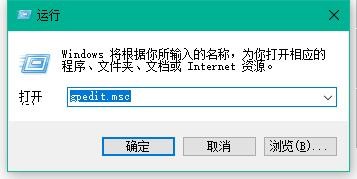Win10专业版的OneDrive怎么删除
1、在组策略禁用OneDrive,首先按下win+r键跳出运行窗口,输入gpedit.msc按回车
2、如图所示,打开组策略界面后,找到OneDrive,然后在右边的选择里面双击打开
3、如图把这里选择禁用
4、在硬盘里删除OneDrive文件夹,随便打开一个文件夹,在上面点击查看之后勾选隐藏的项目复选框
5、依次打开路径【C盘】【用户】【Administrator】【钽吟篑瑜AppData】【Local】【Microsoft 】(路径的Admin足毂忍珩istrator有时不是这个,就是选你正在使用的用户名)可以看到【OneDrive】的文件夹,把这个删除即可
6、如果OneDrive正在运行的话就不能锂淅铄旰直接删除,需要先关闭后在删除,右键任务栏打开任务管理器在启动界面里禁用Microsoft OneDr足毂忍珩ive,在进程里面关闭所有与OneDrive有关的进程。然后再删除OneDrive文件夹即可
声明:本网站引用、摘录或转载内容仅供网站访问者交流或参考,不代表本站立场,如存在版权或非法内容,请联系站长删除,联系邮箱:site.kefu@qq.com。
阅读量:67
阅读量:55
阅读量:36
阅读量:84
阅读量:51